【Windows】ファイル名の一括変更
皆さん、こんにちは!兵庫県 宝塚市の 宝塚商工会議所パソコン教室 です。
パソコンを使っている間に、作成したファイルやフォルダーの名前がバラバラで統一感が無いものになっていたりしませんか?統一するために名前の変更を一つ一つ行っても良いのですが、数が多くなってくると非常に面倒に感じるものです。今回はファイルやフォルダーの名前を統一し、連番が付いたものに一括で変更する方法をお伝えします。間違って変更してしまった場合は[Ctrl]キー + Z で元に戻せますので試してみてください。
例
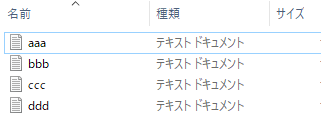
(1)すべてのファイルを選択します。
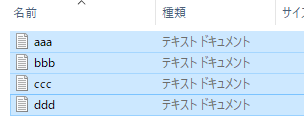
(2)どれか一つのファイルで[F2]を押す、もしくは右クリックして名前の変更を選択して名前を変更します。
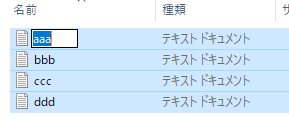
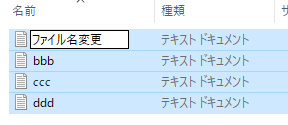
(3)フォーカスを変更すると、次のように一気にファイル名が連番付きの統一されたものに変更されます。
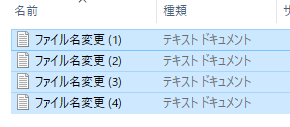
無料体験・説明会のご予約は、こちらから ⇒ 説明会予約画面
お電話でも、承っております ⇒ 電話 0797-78-6369 お気軽にお問い合わせください。
パソコンを使っている間に、作成したファイルやフォルダーの名前がバラバラで統一感が無いものになっていたりしませんか?統一するために名前の変更を一つ一つ行っても良いのですが、数が多くなってくると非常に面倒に感じるものです。今回はファイルやフォルダーの名前を統一し、連番が付いたものに一括で変更する方法をお伝えします。間違って変更してしまった場合は[Ctrl]キー + Z で元に戻せますので試してみてください。
例
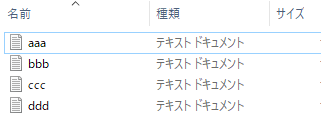
(1)すべてのファイルを選択します。
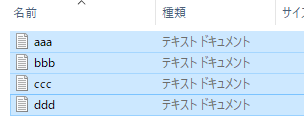
(2)どれか一つのファイルで[F2]を押す、もしくは右クリックして名前の変更を選択して名前を変更します。
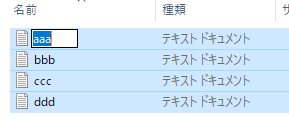
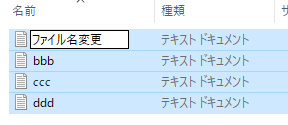
(3)フォーカスを変更すると、次のように一気にファイル名が連番付きの統一されたものに変更されます。
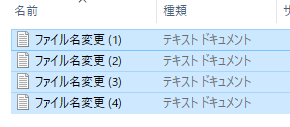
無料体験・説明会のご予約は、こちらから ⇒ 説明会予約画面
お電話でも、承っております ⇒ 電話 0797-78-6369 お気軽にお問い合わせください。








